Windows10系统右键打不开此电脑管理提示无关联程序的解决方法
时间:2019-03-13 15:03:35来源:装机助理重装系统www.zhuangjizhuli.com作者:由管理员整理分享
近日有Windows10系统用户在使用桌面右键打开管理的时候提示无关联程序,不能打开,对于这个问题该如何解决这个问题呢?对此下面小编就来介绍一下解决方法吧。
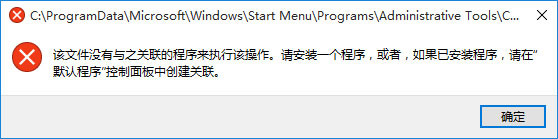
第一种解决方法:
1、首先,在桌面新建文本文档,将以下代码复制到其中,复制到文档中,保存;
Windows Registry Editor Version 5.00[HKEY_CLASSES_ROOTCLSID{20D04FE0-3AEA-1069-A2D8-08002B30309D}shellManagecommand]@=hex(2):6d,00,6d,00,63,00,2e,00,65,00,78,00,65,00,20,00,25,00,77,00,69,00,6e, 00,64,00,69,00,72,00,25,00,5c,00,73,00,79,00,73,00,74,00,65,00,6d,00,33,00, 32,00,5c,00,63,00,6f,00,6d,00,70,00,6d,00,67,00,6d,00,74,00,2e,00,6d,00,73, 00,63,00,00,00
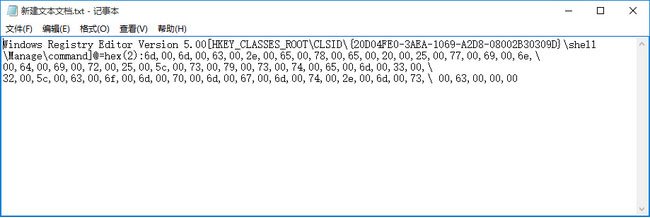
2、然后,在更改后缀为.reg,在弹出的提示中选择是;
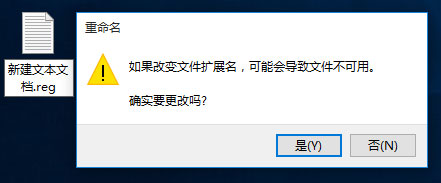
3、接下来,在保存后,双击运行,点击是,最后再导入注册即可在桌面正常打开管理了;
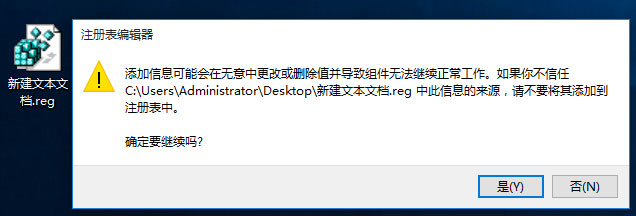
第二种解决方法:如果上面的方法没有生效,还可以尝试手动改注册表信息来解决;
1、首先,按Win+R组合快捷键调出运行,输入regedit,打开注册表编辑器;
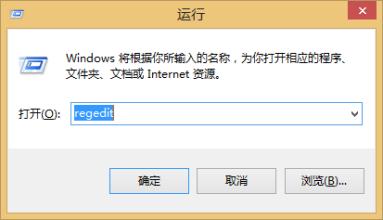
2、然后,在定位到hkey_classes_rootlnkfile 新建字符串值,最后再命名为IsShortcut值默认即可。
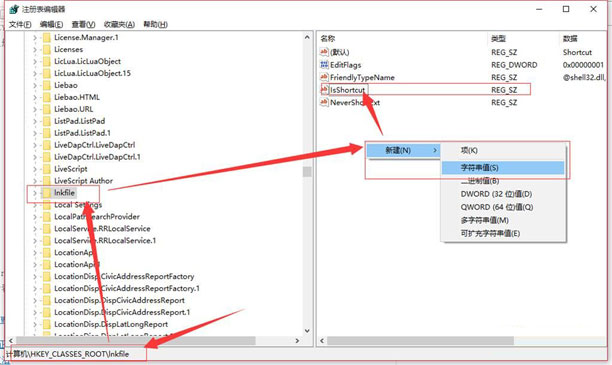
以上就是有关于电脑右键此电脑想调出管理时提示无关联程序的解决方法就介绍到这了,如果以后用户也遇到这样的问题,不妨按照教程去解决操作,希望这个教程对大家有所帮助。
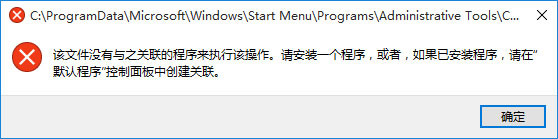
第一种解决方法:
1、首先,在桌面新建文本文档,将以下代码复制到其中,复制到文档中,保存;
Windows Registry Editor Version 5.00[HKEY_CLASSES_ROOTCLSID{20D04FE0-3AEA-1069-A2D8-08002B30309D}shellManagecommand]@=hex(2):6d,00,6d,00,63,00,2e,00,65,00,78,00,65,00,20,00,25,00,77,00,69,00,6e, 00,64,00,69,00,72,00,25,00,5c,00,73,00,79,00,73,00,74,00,65,00,6d,00,33,00, 32,00,5c,00,63,00,6f,00,6d,00,70,00,6d,00,67,00,6d,00,74,00,2e,00,6d,00,73, 00,63,00,00,00
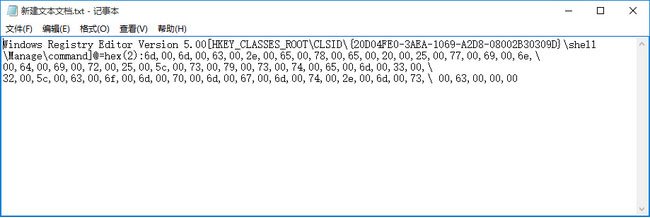
2、然后,在更改后缀为.reg,在弹出的提示中选择是;
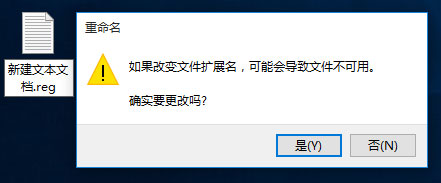
3、接下来,在保存后,双击运行,点击是,最后再导入注册即可在桌面正常打开管理了;
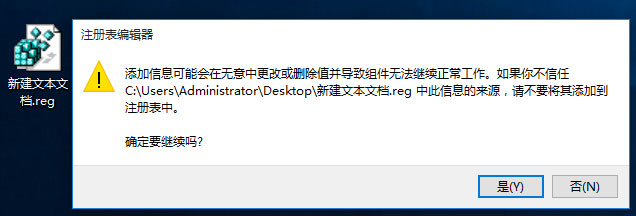
第二种解决方法:如果上面的方法没有生效,还可以尝试手动改注册表信息来解决;
1、首先,按Win+R组合快捷键调出运行,输入regedit,打开注册表编辑器;
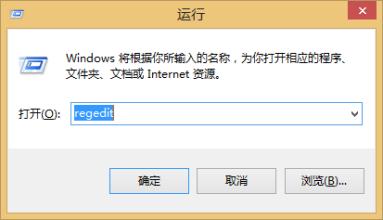
2、然后,在定位到hkey_classes_rootlnkfile 新建字符串值,最后再命名为IsShortcut值默认即可。
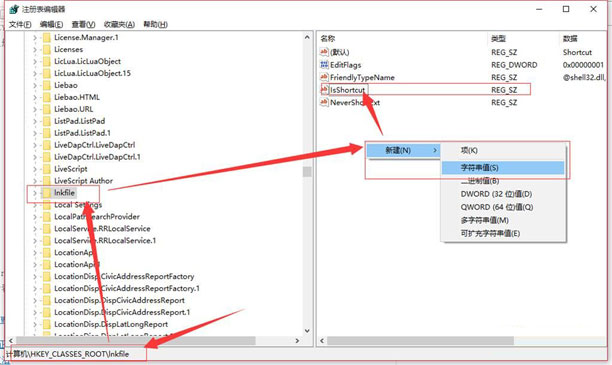
以上就是有关于电脑右键此电脑想调出管理时提示无关联程序的解决方法就介绍到这了,如果以后用户也遇到这样的问题,不妨按照教程去解决操作,希望这个教程对大家有所帮助。
分享到:
